第十二周java实验作业
实验十二 图形程序设计
实验时间 2018-11-14
1、实验目的与要求
(1) 掌握Java GUI中框架创建及属性设置中常用类的API;
Java的集合框架实现了对各种数据结构的封装。
java.awt.Component 1.0
Boolean isVisible() 检查组件是否可见
void setVisible(boolean b)设置组件可见
void setSize(int width ,int height) 把组件缩放到指定宽度和高度
void setBounds(int x,int y,int width)移动并缩放组件
Dimension getSize() 得到组件的大小
Void setSize(Dimsion d) 把组件缩小到指定的大小
java.awt.Window 1.0
void toFront() 放在其他窗口面前
void toBack() 放在其他窗口后面
void setLocationByPlatfrom(blooean b)有平台选择一个合适的位置
java.awt.Frame 1.0
void setResizable(boolaen b) 缩放框架
void setTitle(String s) 设置框架标题
void setIconImage(Image image) 将Image用作框架图标
java.awt.Toolkit 1.0
Static Toolkit getdefaultToolkit() 返回默认工具箱
Demension getScreenSize() 得到用户屏幕大小
(2) 掌握Java GUI中2D图形绘制常用类的API;
java.awt.geom.Retangle2D.Double 1.2
Retangle2D.Double(double x,double y,double w,double h)
利用给定的左上角、宽和高,构造一个矩形。
java.awt.geom.Retangle2D.Float 1.2
Retangle2D.Float(float x,float y,float w,float h)
利用给定的左上角、宽和高,构造一个矩形。
java.awt.geom.Ellipse2D.Double 1.2
Ellipse2D.Double(double x,double y,double w,double h)
利用给定的左上角、宽和高的外界矩形,构造一个椭圆。
java.awt.geom.Point2D.Double 1.2
Point2D.Double(double x,double y)
利用给定坐标构造一个点
java.awt.geom.Line2D.Double 1.2
Line2D.Double(Point2D start,Point2D end)
Line2D.Double(Point2D startX,Point2D startY,Point2D endX ,Point2D endX)
使用给定的起点和终点,构造一条直线。
(3) 了解Java GUI中2D图形中字体与颜色的设置方法;
java.awt.Color 1.0
Color(int r,int g,int b)
创建一个颜色对象
参数:r 红色值(0-255)
g 绿色值(0-255)
b 蓝色值(0-255)
java.awt.Graphics 1.0
Color getColor()
Color setColor(Color c)
获得的改变当前的颜色。所有后续的绘图操作都使用这个新颜色
参数:c 新颜色
java.awt.Graphics 1.2
Color getPaint()
Color setPaint(Paint p)
获取或设置这个图形环境的绘制属性。Color类实现了Paint接口。因此,可以使用这个方法绘制属性设置为纯色。
void fill(Shaps s) 用当前颜料填充该图形
java.awt.Component 1.0
Color getBackground()
Color setBackground(Color c)
获取或设置背景颜色。
参数:c 新背景颜色
Color getForeground()
Color setForeground(Color c)
获取或设置前景颜色。
参数:c 新前景颜色
2、实验内容和步骤
实验1: 导入第10章示例程序,测试程序并进行代码注释。
测试程序1:
l 运行下列程序,观察程序运行结果。
package 小陈; import javax.swing.*;
public class SimpleFrameTest
{
public static void main(String[] args)//框架
{
JFrame frame = new JFrame();
frame.setBounds(0, 0,300, 300);//四个参数:位置坐标(左上角),宽,高
frame.setDefaultCloseOperation(JFrame.EXIT_ON_CLOSE);//设置默认的关闭操作
frame.setVisible(true); //获得或设置visible属性,值为true,可见,false,不可见
}
}
运行结果:
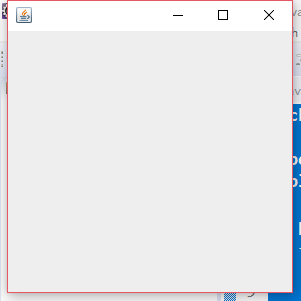
l 在elipse IDE中调试运行教材407页程序10-1,结合程序运行结果理解程序;与上面程序对比,思考异同;
l 掌握空框架创建方法;
l 了解主线程与事件分派线程概念;
l 掌握GUI顶层窗口创建技术。
package simpleFrame; import java.awt.*;
import javax.swing.*; /**
* @version 1.33 2015-05-12
* @author Cay Horstmann
*/
public class SimpleFrameTest
{
public static void main(String[] args)
{
EventQueue.invokeLater(() -> //lambda表达式,通过线程去开启一个对象
{
SimpleFrame frame = new SimpleFrame();//设置frame类对象
frame.setDefaultCloseOperation(JFrame.EXIT_ON_CLOSE);
//设置默认的关闭操作,值为3,退出并关闭
frame.setVisible(true);//获得或设置visible属性,值为true,可见,false,不可见
});
}
}
//自定义组建类
class SimpleFrame extends JFrame//JFrame:框架类
{
private static final int DEFAULT_WIDTH = 300;//设置窗口宽度
private static final int DEFAULT_HEIGHT = 200;//设置窗口高度,(静态、私有)
public SimpleFrame()
{
setSize(DEFAULT_WIDTH, DEFAULT_HEIGHT);//获得当前组件的size属性
}
}
运行结果:

测试程序2:
l 在elipse IDE中调试运行教材412页程序10-2,结合程序运行结果理解程序;
l 掌握确定框架常用属性的设置方法。
package simpleFrame; import java.awt.*;
import javax.swing.*; /**
* @version 1.34 2015-06-16
* @author Cay Horstmann
*/
public class SizedFrameTest
{
public static void main(String[] args)
{
EventQueue.invokeLater(() ->
{
JFrame frame = new SizedFrame();
frame.setTitle("SizedFrame");
frame.setDefaultCloseOperation(JFrame.EXIT_ON_CLOSE);
frame.setVisible(true);
});
}
}
//确定合适的框架大小
class SizedFrame extends JFrame
{
public SizedFrame()
{
// 获取屏幕尺寸 Toolkit kit = Toolkit.getDefaultToolkit();
Dimension screenSize = kit.getScreenSize();
int screenHeight = screenSize.height;
int screenWidth = screenSize.width; // set frame width, height and let platform pick screen location
// 设置框架宽度、高度,并让平台拾取屏幕位置 setSize(screenWidth / 2, screenHeight / 2);
//将框架大小设置为屏幕宽高的50%
setLocationByPlatform(true);//告知系统定位框架 // set frame icon 设置框架图标 Image img = new ImageIcon("icon.gif").getImage(); setIconImage(img);
}
}
运行结果:
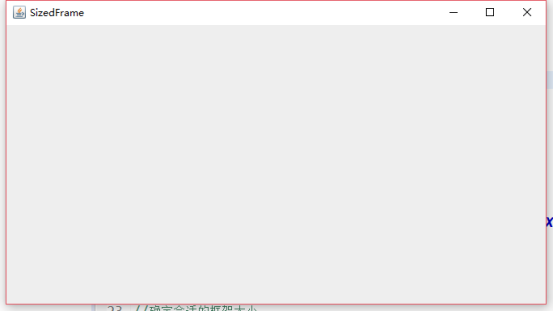
测试程序3:
l 在elipse IDE中调试运行教材418页程序10-3,结合运行结果理解程序;
l 掌握在框架中添加组件;
l 掌握自定义组件的用法。
package simpleFrame; import javax.swing.*;
import java.awt.*; /**
* @version 1.33 2015-05-12
* @author Cay Horstmann
*/
public class NotHelloWorld
{
public static void main(String[] args)
{
EventQueue.invokeLater(() ->
{
JFrame frame = new NotHelloWorldFrame();
frame.setTitle("NotHelloWorld");
frame.setDefaultCloseOperation(JFrame.EXIT_ON_CLOSE);
frame.setVisible(true);
});
}
} /**
* A frame that contains a message panel
*/
class NotHelloWorldFrame extends JFrame
{
public NotHelloWorldFrame()
{
add(new NotHelloWorldComponent());//添加一个给定组件到给定框架的内容窗格中
pack();//调整窗口大小
}
} /**
* A component that displays a message.
*/
class NotHelloWorldComponent extends JComponent
{
public static final int MESSAGE_X = 75;
public static final int MESSAGE_Y = 100;
//位置坐标
private static final int DEFAULT_WIDTH = 300;
private static final int DEFAULT_HEIGHT = 200;
//确定大小
public void paintComponent(Graphics g)
{
g.drawString("Not a Hello, World program", MESSAGE_X, MESSAGE_Y);
} public Dimension getPreferredSize() { return new Dimension(DEFAULT_WIDTH, DEFAULT_HEIGHT); }
}
运行结果:

测试程序4:
l 在elipse IDE中调试运行教材424 -425页程序10-4,结合程序运行结果理解程序;
l 掌握2D图形的绘制方法。
package simpleFrame; import java.awt.*;
import java.awt.geom.*;
import javax.swing.*; /**
* @version 1.33 2007-05-12
* @author Cay Horstmann
*/
public class DrawTest
{
public static void main(String[] args)
{
EventQueue.invokeLater(() ->
{
JFrame frame = new DrawFrame();
frame.setTitle("DrawTest");
frame.setDefaultCloseOperation(JFrame.EXIT_ON_CLOSE);
frame.setVisible(true);
});
}
} /**
* A frame that contains a panel with drawings
*/
class DrawFrame extends JFrame
{
public DrawFrame()
{
add(new DrawComponent());
pack();
}
} /**
* A component that displays rectangles and ellipses.
*/
class DrawComponent extends JComponent
{
private static final int DEFAULT_WIDTH = 400;
private static final int DEFAULT_HEIGHT = 400; //由paintComponent方法自动获得一个Graphics2D类对象
public void paintComponent(Graphics g)
{
Graphics2D g2 = (Graphics2D) g;//类型转换 // draw a rectangle 画一个矩形 double leftX = 100;
double topY = 100;
double width = 200;
double height = 150; Rectangle2D rect = new Rectangle2D.Double(leftX, topY, width, height);
g2.draw(rect);//调用Graphics2D类中的draw方法 // draw the enclosed ellipse 画出封闭的椭圆 Ellipse2D ellipse = new Ellipse2D.Double();
ellipse.setFrame(rect);
g2.draw(ellipse); // draw a diagonal line 画出封闭的椭圆 g2.draw(new Line2D.Double(leftX, topY, leftX + width, topY + height)); // draw a circle with the same center 画一个圆心相同的圆 double centerX = rect.getCenterX();
double centerY = rect.getCenterY();
double radius = 150; Ellipse2D circle = new Ellipse2D.Double();
circle.setFrameFromCenter(centerX, centerY, centerX + radius, centerY + radius);
g2.draw(circle);
} public Dimension getPreferredSize() {
return new Dimension(DEFAULT_WIDTH, DEFAULT_HEIGHT);
}
}
运行结果:

测试程序5:
l 在elipse IDE中调试运行教材432页-433程序10-5,结合程序运行结果理解程序;
l 了解2D图形中字体的设置的方法;
package simpleFrame; import java.awt.*;
import java.awt.font.*;
import java.awt.geom.*;
import javax.swing.*; /**
* @version 1.34 2015-05-12
* @author Cay Horstmann
*/
public class FontTest
{
public static void main(String[] args)
{
EventQueue.invokeLater(() ->////lambda表达式,通过线程去开启一个对象
{
JFrame frame = new FontFrame();//创建frame类对象
frame.setTitle("FontTest");//设置框架标题
frame.setDefaultCloseOperation(JFrame.EXIT_ON_CLOSE);
frame.setVisible(true);
});
}
} /**
* A frame with a text message component
*/
class FontFrame extends JFrame
{
public FontFrame()//构造器,与类名同
{
add(new FontComponent());//在框架中多添加一个组件
pack();//调整窗口大小,要考虑其组建的首选大小
}
} /**
* A component that shows a centered message in a box.
*/
class FontComponent extends JComponent
{
private static final int DEFAULT_WIDTH = 300;
private static final int DEFAULT_HEIGHT = 200;
//执行将Hello world 字段画上去,画出来的文字是以图形的形式显示的
public void paintComponent(Graphics g)
{
Graphics2D g2 = (Graphics2D) g; String message = "Hello, World!"; Font f = new Font("Serif", Font.BOLD, 36);
g2.setFont(f); // measure the size of the message FontRenderContext context = g2.getFontRenderContext();
Rectangle2D bounds = f.getStringBounds(message, context); // set (x,y) = top left corner of text double x = (getWidth() - bounds.getWidth()) / 2;
double y = (getHeight() - bounds.getHeight()) / 2; // add ascent to y to reach the baseline double ascent = -bounds.getY();
double baseY = y + ascent; // draw the message g2.drawString(message, (int) x, (int) baseY); g2.setPaint(Color.LIGHT_GRAY); // draw the baseline g2.draw(new Line2D.Double(x, baseY, x + bounds.getWidth(), baseY)); // draw the enclosing rectangle Rectangle2D rect = new Rectangle2D.Double(x, y, bounds.getWidth(), bounds.getHeight());
g2.draw(rect);
} public Dimension getPreferredSize() { return new Dimension(DEFAULT_WIDTH, DEFAULT_HEIGHT); }
}
运行结果:
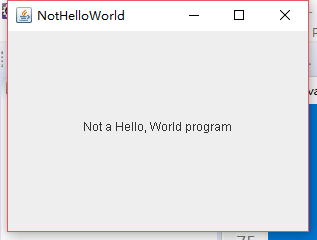
测试程序6:
l 在elipse IDE中调试运行教材436页-437程序10-6,结合程序运行结果理解程序;
l 了解2D图形图像的显示方法。
package simpleFrame; import java.awt.*;
import javax.swing.*; /**
* @version 1.34 2015-05-12
* @author Cay Horstmann
*/
public class ImageTest
{
public static void main(String[] args)
{
EventQueue.invokeLater(() ->
{
JFrame frame = new ImageFrame();
frame.setTitle("ImageTest");
frame.setDefaultCloseOperation(JFrame.EXIT_ON_CLOSE);
frame.setVisible(true);
});
}
} /**
* A frame with an image component
*/
class ImageFrame extends JFrame
{
public ImageFrame()
{
add(new ImageComponent());
pack();
}
} /**
* A component that displays a tiled image
*/
class ImageComponent extends JComponent
{
private static final int DEFAULT_WIDTH = 1920;
private static final int DEFAULT_HEIGHT = 1080; private Image image; public ImageComponent()
{
image = new ImageIcon("楚商郁雪.gif").getImage();
} public void paintComponent(Graphics g)
{
if (image == null) return; int imageWidth = image.getWidth(null);
int imageHeight = image.getHeight(null); // draw the image in the upper-left corner g.drawImage(image, 0, 0, null);
// tile the image across the component for (int i = 0; i * imageWidth <= getWidth(); i++)
for (int j = 0; j * imageHeight <= getHeight(); j++)
if (i + j > 0)
g.copyArea(0, 0, imageWidth, imageHeight, i * imageWidth, j * imageHeight);
} public Dimension getPreferredSize() { return new Dimension(DEFAULT_WIDTH, DEFAULT_HEIGHT); }
}
运行结果:
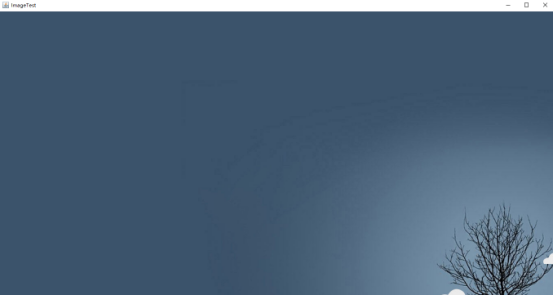
总结:本周主要学习了java的图形程序设计。通过本周的学习,我对图形创建过程中一些常用的API有了一定的了解。学会了框架的创建等知识。对swing类和awt类有了一定的区分。还需要继续深入学习。
第十二周java实验作业的更多相关文章
- 第十八周java实验作业
实验十八 总复习 实验时间 2018-12-30 1.实验目的与要求 (1) 综合掌握java基本程序结构: (2) 综合掌握java面向对象程序设计特点: (3) 综合掌握java GUI 程序设 ...
- 第十六周Java实验作业
实验十六 线程技术 实验时间 2017-12-8 1.实验目的与要求 (1) 掌握线程概念: 多线程是进程执行过程中产生的多条执行线索,线程是比进程执行更小的单位. 线程不能独立存在,必须存在于进程 ...
- 第十五周java实验作业
实验十五 GUI编程练习与应用程序部署 实验时间 2018-12-6 1.实验目的与要求 (1) 掌握Java应用程序的打包操作: Java程序的打包,程序编译完成后,程序员将.class文件压缩打 ...
- 20155301第十二周java课程程序
20155301第十二周java课程程序 内容一:在IDEA中以TDD的方式对String类和Arrays类进行学习 测试相关方法的正常,错误和边界情况 String类 charAt split Ar ...
- 第十二周博客作业 <西北师范大学| 周安伟>
第十二周作业 助教博客链接https://home.cnblogs.com/u/zaw-315/ 作业要求链接https://www.cnblogs.com/nwnu-daizh/p/10831971 ...
- 第十周Java实验作业
实验十 泛型程序设计技术 实验时间 2018-11-1 1.实验目的与要求 (1) 理解泛型概念: 泛型:也称参数化类型,就是在定义类,接口和方法时,通过类型参数只是将要处理的类型对象.(如Arra ...
- 20135316王剑桥 linux第十二周课实验笔记
第十二章并发编程 1.如果逻辑控制流在时间上重叠,那么它们就是并发的.这种现象,称为并发(concurrency). 2.为了允许服务器同时为大量客户端服务,比较好的方法是:创建并发服务器,为每个客户 ...
- 第十七周Java实验作业
实验十七 线程同步控制 实验时间 2018-12-10 1.实验目的与要求 (1) 掌握线程同步的概念及实现技术: 多线程并发运行不确定性问题解决方案:引入线程同步机制,使得另一线程使用该方法,就只 ...
- 第十一周Java实验作业
实验十一 集合 实验时间 2018-11-8 1.实验目的与要求 (1) 掌握Vetor.Stack.Hashtable三个类的用途及常用API: Vector类类似长度可变的数组,其中只能存放对 ...
随机推荐
- Problem 43 // Project Euler
Sub-string divisibility The number, 1406357289, is a 0 to 9 pandigital number because it is made up ...
- 事件绑定持有对象引用导致GC不回收对象
现象 封装了一个部门选择框对象,在第一次创建选择框的时候是正确的,但是在关闭之后再次创建,发现点击事件被调用两次,于是console.log(),发现第一次创建的选择框的数据也被打印了一次,执行两次分 ...
- WEB前端工程师简历
一个热爱前端的工程师 关于我 我的作品 ZENRON 关于我 求职意向 作品集 技术掌握 我的经历 联系我 关于我 英语/CET-4 坐标/苏州 状态/求职 我叫Zenron, 现居住苏州, 是一名前 ...
- 手写实现vue的MVVM响应式原理
文中应用到的数据名词: MVVM ------------------ 视图-----模型----视图模型 三者与 Vue 的对应:view 对应 te ...
- 一个很实用的css技巧简析
我是小雨小雨,专注于更新有趣.实用内容的小伙,如果内容对大家有一点帮助,那么就请动动手指,给个关注.点赞支持一下吧. ^ - ^ 序言 前两天接到一个需求,其中包括一个有序的列表,我们今天就来看看这个 ...
- JavaScript中点击按钮弹出新的浏览器窗口
*/ * Copyright (c) 2016,烟台大学计算机与控制工程学院 * All rights reserved. * 文件名:text.js * 作者:常轩 * 微信公众号:Worldhel ...
- Javascript学习笔记-基本概念-操作符
1.一元操作符 (1)递增和递减操作符 只能操作一个值的操作符叫一元操作符. var age = 29; ++age; var age = 29; --age; var age = 29; var a ...
- 攻防世界Mobile6 app1 XCTF详解
XCTF_app1 先安装看看 点击芝麻开门之后会弹出“年轻人不要耍小聪明噢” 这大概就能看懂是点击之后进行判断,那就直接去看JEB,看看判断条件是什么 V1是输入的字符串,V2获取包信息(百度的), ...
- Vue项目二、vue-cli2.x脚手架搭建build文件夹及config文件夹详解
build文件夹下 build.js 'use strict' // js的严格模式 require('./check-versions')() // node和npm的版本检查 process.en ...
- W3C的盒子模型和IE的盒子模型
盒子模型分为两种:W3C盒子模型(标准盒子模型)和IE盒子模型 盒子模型组成:content+padding+border+margin 标准盒子模型的width就是content 而IE盒子模型的w ...
